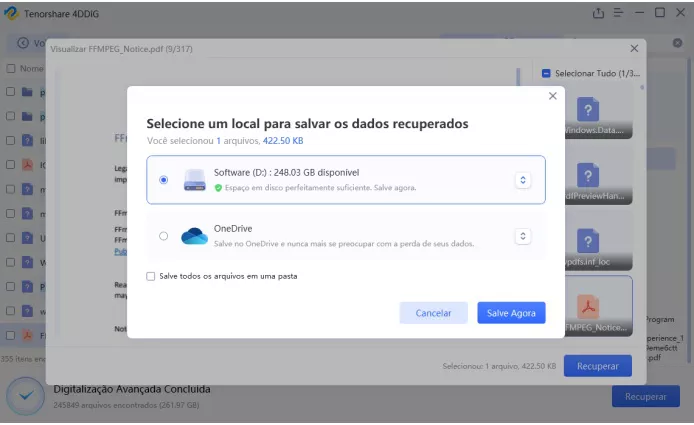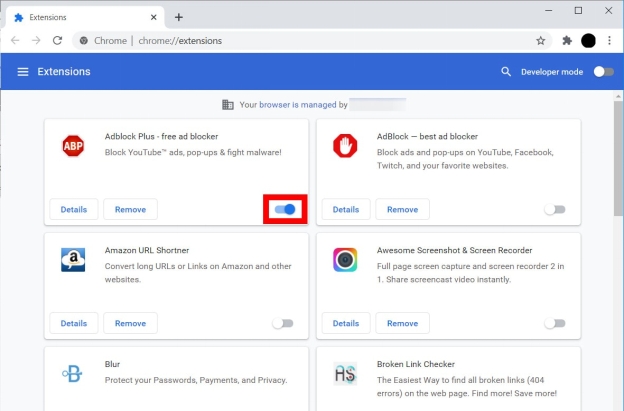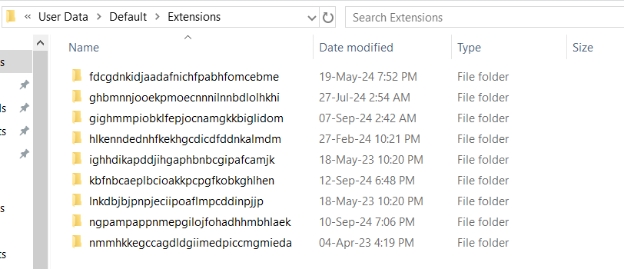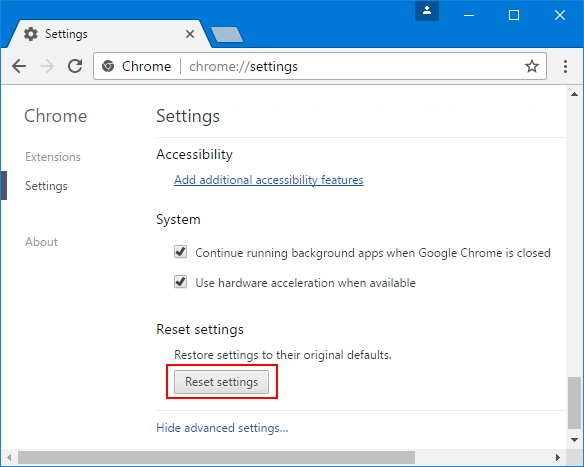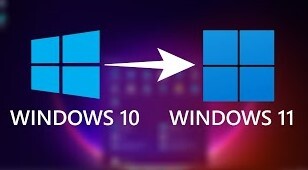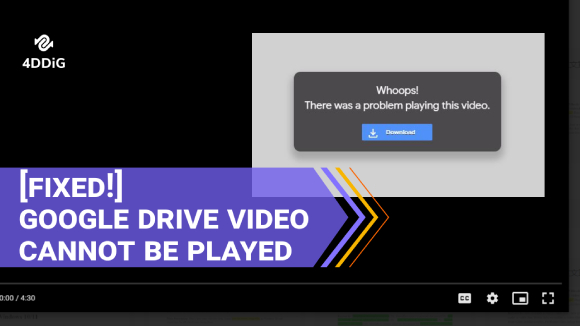4 Formas de Corrigir o ERR_FILE_NOT_FOUND no Google Chrome
Até mesmo os melhores softwares e navegadores podem apresentar erros, prejudicando a experiência do usuário. Um dos problemas comuns enfrentados no Chrome é o erro err_file_not_found, que gera um bloqueio durante o uso do navegador, seja desenvolvendo uma extensão ou navegando na internet. Esse erro não fornece detalhes específicos para identificar a causa raiz do problema. Se você também está recebendo a mensagem de erro err_file_not_found no Google Chrome, este guia explica os métodos mais eficazes para resolvê-lo com passos simples. Continue lendo!
- Como corrigir o ERR_FILE_NOT_FOUND no Google Chrome
- 1: Recupere os arquivos perdidos que causam o ERR_FILE_NOT_FOUND HOT
- 2: Desative as Extensões do Chrome
- 3: Abra a janela Executar para remover Extensões
- 4: Redefina o Google Chrome
Parte 1: O que é o ERR_FILE_NOT_FOUND
O Err_file_not_found é uma mensagem de erro HTTP que ocorre com frequência durante o uso do Chrome. Essa mensagem aparece quando você está desenvolvendo uma extensão ou simplesmente navegando em sites no navegador. Ela indica que os recursos necessários para o acesso não estão disponíveis.
Porém, esse erro nem sempre indica um recurso ausente na pasta AppData. Às vezes, o Chrome pode exibir err_file_not_found devido à interferência de alguma extensão do navegador. Assim como um software, extensões também podem conter bugs que comprometem o funcionamento do site, levando à mensagem de erro.
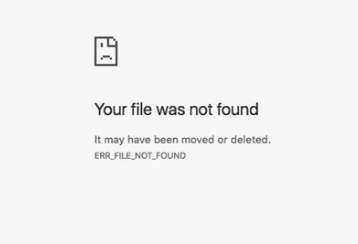
Os arquivos de recurso são geralmente armazenados na pasta AppData do Windows. Essa pasta guarda todos os arquivos de recurso usados pelos programas instalados no computador, incluindo o Chrome. Você pode acessar essa pasta digitando “%AppData%” na janela Executar.
Qualquer arquivo ausente ou corrompido da pasta AppData pode causar erros e falhas durante a operação dos programas. O erro err_file_not_found também pode ser resultado de arquivos ausentes ou deletados da pasta AppData.
Tentativas manuais de corrigir o erro err_file_not_found podem resultar em falhas no funcionamento dos programas, além de perda permanente de dados no computador. Se você apagou acidentalmente algum arquivo do Chrome ou suspeita que eles estejam ausentes, recomenda-se recuperá-los usando uma ferramenta de recuperação de dados para corrigir a mensagem de erro.
Parte 2: Como corrigir o ERR_FILE_NOT_FOUND no Google Chrome
Quando você se depara com o erro ERR_FILE_NOT_FOUND no Chrome, pode ser frustrante, especialmente se atrapalhar sua navegação ou tarefas de desenvolvimento. Felizmente, existem várias formas de resolver esse problema, seja causado por arquivos ausentes ou extensões problemáticas. Vamos explorar alguns métodos para corrigir esse erro e fazer o Chrome funcionar normalmente.
1: Recupere os arquivos perdidos que causam o ERR_FILE_NOT_FOUND
Como sabemos, o erro ERR_FILE_NOT_FOUND ocorre quando o Chrome não consegue encontrar os arquivos de recurso, o que indica arquivos faltando ou deletados na pasta AppData. Uma forma eficaz de corrigir esse erro é recuperando os arquivos ausentes ou deletados usando um software poderoso de recuperação de dados - 4DDiG Data Recovery.
Principais funcionalidades do 4DDiG Windows Data Recovery:
- Recupere arquivos ausentes ou deletados do Chrome, como arquivos de extensão ou recursos do Chrome da pasta AppData, que podem estar causando o erro ERR_FILE_NOT_FOUND.
- Restaure qualquer tipo de arquivo, incluindo arquivos grandes do sistema Windows e do Chrome, sem limitações.
- Recupere arquivos deletados há muito tempo de vários dispositivos de armazenamento, incluindo HDs, SSDs, unidades USB e cartões SD.
- Pré-visualize os arquivos antes de restaurá-los para o seu dispositivo de armazenamento.
Download Seguro
Download Seguro
Passos para recuperar arquivos ausentes do Chrome usando o 4DDiG Windows Data Recovery:
-
Instale a versão mais recente do 4DDiG Windows no seu computador e o abra. Selecione o drive C entre as opções de armazenamento e clique em “Digitalizar” para iniciar o escaneamento.

-
O 4DDiG começará imediatamente o processo de escaneamento. Você pode pausá-lo a qualquer momento assim que identificar os arquivos desejados. Também pode usar a opção de filtro para restringir sua busca aos arquivos específicos.

-
Após o término do escaneamento, você poderá pré-visualizar os arquivos antes de recuperá-los. Depois de visualizá-los, selecione os arquivos que deseja restaurar e clique no botão “Recuperar”.

Como corrigir o erro nos dados de verificação cíclica de redundância?
2: Desative as Extensões do Chrome
Instalar extensões no Chrome traz muitos benefícios, aprimorando a experiência do usuário ao adicionar novas funcionalidades, melhorar produtividade e opções de personalização. Contudo, nem sempre isso acontece. Às vezes, uma extensão mal programada ou com bugs pode interferir no funcionamento normal do navegador e causar erros como o ERR_FILE_NOT_FOUND.
Para confirmar se essa é a real causa do erro ERR_FILE_NOT_FOUND no seu computador, tente desativar as extensões do Chrome para ver se isso resolve o problema.
Passos para desativar extensões no Chrome:
-
Abra o Chrome e clique nos três pontos no canto superior direito da tela.
-
Navegue até 'Extensões' e clique em 'Gerenciar extensões'.
-
Desative a chave para todas as extensões adicionadas ao seu Chrome.
-
Reinicie o Chrome para aplicar as alterações.

3: Abra a janela Executar para remover Extensões
Às vezes, simplesmente desativar e remover uma extensão do Chrome não é suficiente para impedir interferências nas atividades do navegador. Os arquivos residuais deixados no sistema podem causar o erro resource: net::err_file_not_found no Chrome.
Para eliminá-los do sistema, você pode removê-los usando um comando na janela Executar. Veja como fazer com passos simples:
-
Vá ao menu Iniciar, pesquise por Executar e abra-o (se preferir, apenas pressione Win + R).
-
Digite o seguinte caminho na janela Executar e pressione Enter.
%LOCALAPPDATA%\Google\Chrome\User Data\Default\Extensions

-
Isso abrirá a pasta que armazena os arquivos das extensões instaladas no Chrome.
-
Identifique a extensão problemática: acesse Chrome > Gerenciar Extensão, descubra o ID da extensão, localize essa ID na pasta e exclua-a.
4: Redefina o Google Chrome
Se você tentou todas as soluções acima e o problema persiste, pode redefinir o Google Chrome para as configurações padrão como última alternativa. Essa ação desativará todas as extensões e apagará arquivos temporários, incluindo cache e cookies. Veja como redefinir o Google Chrome:
-
Abra o Chrome, clique no botão de três pontos e selecione Configurações.
-
Escolha a opção 'Redefinir configurações' e selecione 'Restaurar configurações para os padrões originais'.
-
Clique em 'Redefinir configurações' para confirmar a operação.

Parte 3: Perguntas frequentes sobre o erro ERR_FILE_NOT_FOUND
Q 1: Por que aparece a mensagem que o arquivo não pôde ser acessado?
No Chrome, a mensagem "seu arquivo não pôde ser acessado" geralmente aparece quando o navegador não consegue localizar um arquivo devido a caminhos incorretos, arquivos ausentes ou problemas com extensões. Também pode acontecer se um site tenta carregar um recurso que não está mais disponível.
Q 2: O que causa o problema ERR_FILE_NOT_FOUND?
O erro ERR_FILE_NOT_FOUND é geralmente causado por arquivos necessários ao Chrome ausentes ou deletados, caminhos de arquivos incorretos ou links quebrados dentro do navegador. Também pode ocorrer devido a extensões com bugs que interferem no funcionamento normal do navegador.
Q 3: Como corrigir erro de arquivo não encontrado em HTML?
Para corrigir o erro "arquivo não encontrado" / "file not found" em HTML, verifique se os caminhos dos arquivos no seu código estão corretos e apontam para o local correto. Assegure que nomes de arquivos e extensões estejam exatamente iguais, incluindo maiúsculas e minúsculas. Atualize qualquer link ou referência quebrada para garantir que apontem para arquivos existentes.
Conclusão:
O erro err_file_not_found pode causar uma experiência frustrante ao usar o navegador Chrome. Contudo, ele pode ser resolvido usando os métodos simples mencionados neste guia. Na maioria das vezes, err_file_not_found é causado pela falta ou deslocamento dos arquivos de recurso do Chrome. Uma forma eficaz de restaurá-los é usando 4DDiG Data Recovery. Ele oferece uma solução fácil e prática de recuperação de dados para todo tipo de arquivo com um processo simples de um clique.